اگر آپ کو اپنے وائرلیس ڈسپلے کو Windows 11/10 میں کام کرنے میں دشواری ہو رہی ہے، تو آپ اکیلے نہیں ہیں۔ بہت سے صارفین نے اس مسئلے کی اطلاع دی ہے، اور اسے درست کرنے کی کوشش کرنا ایک حقیقی تکلیف ہو سکتا ہے۔
کچھ چیزیں ہیں جو آپ اپنے وائرلیس ڈسپلے کو دوبارہ کام کرنے کی کوشش کر سکتے ہیں۔ سب سے پہلے، یقینی بنائیں کہ آپ کا ڈسپلے آن ہے اور یہ آپ کے کمپیوٹر کی حد میں ہے۔ اگر یہ اب بھی کام نہیں کر رہا ہے تو اپنے کمپیوٹر اور اپنے ڈسپلے کو دوبارہ شروع کرنے کی کوشش کریں۔ اگر یہ کام نہیں کرتا ہے، تو آپ کو اپنے ڈسپلے ڈرائیور کو اپ ڈیٹ کرنے کی ضرورت پڑ سکتی ہے۔
وی ایم ویئر ورک سٹیشن 12 برجڈ نیٹ ورک کام نہیں کررہا ہے
اگر آپ کو اب بھی پریشانی ہو رہی ہے، تو کچھ دوسری چیزیں ہیں جنہیں آپ آزما سکتے ہیں۔ سب سے پہلے، یقینی بنائیں کہ آپ کے کمپیوٹر کا وائرلیس اڈاپٹر آن ہے۔ آپ یہ کنٹرول پینل میں جا کر اور 'نیٹ ورک اور شیئرنگ سینٹر' پر کلک کر کے کر سکتے ہیں۔ پھر، 'اڈاپٹر کی ترتیبات کو تبدیل کریں' پر کلک کریں اور یقینی بنائیں کہ 'وائرلیس نیٹ ورک کنکشن' آن ہے۔
اگر یہ کام نہیں کرتا ہے، تو اپنے روٹر کو دوبارہ شروع کرنے کی کوشش کریں۔ بعض اوقات، راؤٹرز اوور لوڈ ہو سکتے ہیں اور انہیں دوبارہ شروع کرنے کی ضرورت ہے۔ ایسا کرنے کے لیے، اپنے راؤٹر کو تقریباً ایک منٹ کے لیے ان پلگ کریں اور پھر اسے دوبارہ لگائیں۔ ایک بار جب یہ دوبارہ آن ہو جائے، اپنے وائرلیس ڈسپلے سے دوبارہ جڑنے کی کوشش کریں۔
اگر آپ کو اب بھی پریشانی ہو رہی ہے تو آپ کو اپنے IT ڈیپارٹمنٹ یا اپنے وائرلیس ڈسپلے کے مینوفیکچرر سے رابطہ کرنے کی ضرورت پڑ سکتی ہے۔ ہو سکتا ہے کہ وہ آپ کو مسئلے کو حل کرنے اور آپ کے ڈسپلے کو دوبارہ کام کرنے میں مدد کر سکیں۔
اگر وائرلیس ڈسپلے کام نہیں کر رہا ہے۔ Windows 11 اور Windows 10 پر، دوبارہ شروع کرنے کے لیے ان تجاویز پر عمل کریں۔ یہ آپ کے کمپیوٹر پر کام نہ کرنے کی کئی وجوہات ہو سکتی ہیں۔ یہاں ہم نے کچھ مسائل اور حل جمع کیے ہیں تاکہ آپ اس مسئلے کو حل کر سکیں۔

ونڈوز 11/10 میں وائرلیس ڈسپلے کام نہیں کر رہا ہے۔
اگر وائرلیس ڈسپلے ونڈوز 11/10 میں کام نہیں کر رہا ہے، تو ان مراحل پر عمل کریں:
- اپنے کمپیوٹر کو دوبارہ شروع کریں اور دوبارہ جڑیں۔
- میراکاسٹ مطابقت کی جانچ کریں۔
- دونوں آلات کو ایک ہی نیٹ ورک سے مربوط کریں۔
- اڈاپٹر کو ریبوٹ اور ری سیٹ کریں۔
- جدید ترین ڈرائیورز انسٹال کریں۔
- اپنی فائر وال کی ترتیبات چیک کریں۔
ان اقدامات کے بارے میں مزید جاننے کے لیے، پڑھتے رہیں۔
1] اپنے کمپیوٹر کو دوبارہ شروع کریں اور دوبارہ جڑیں۔
اپنے کمپیوٹر کو دوبارہ شروع کرنے سے سیکنڈوں میں بے شمار مسائل حل ہو جاتے ہیں۔ یہاں تک کہ اگر آپ کا وائرلیس ڈسپلے کام نہیں کر رہا ہے، آپ اپنے کمپیوٹر کو دوبارہ شروع کر سکتے ہیں اور دوبارہ جڑ سکتے ہیں۔ اگر یہ مسئلہ کسی بگ یا خرابی کی وجہ سے ہوتا ہے، تو اس بات کا ایک اچھا موقع ہے کہ چند منٹوں میں مسئلہ ٹھیک ہو جائے گا۔
2] میراکاسٹ مطابقت کی جانچ کریں۔
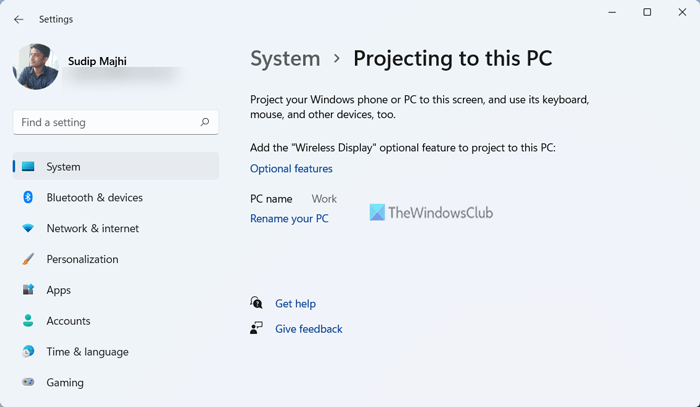
اگر آپ کا کمپیوٹر میراکاسٹ کو سپورٹ نہیں کرتا ہے، تو آپ اپنی اسکرین کو وائرلیس مانیٹر پر کاسٹ نہیں کر سکیں گے۔ یہی وجہ ہے کہ یہ چیک کرنے کی سفارش کی جاتی ہے کہ آیا آپ کا کمپیوٹر میراکاسٹ کو سپورٹ کرتا ہے یا نہیں۔ ایسا کرنے کے لیے آپ ونڈوز سیٹنگز پر کلک کر کے کھول سکتے ہیں۔ Win+I پہلا. پھر جائیں سسٹم> اس پی سی پر پروجیکٹ . اگر آپ مطابقت سے متعلق کوئی غلطی کا پیغام دیکھتے ہیں، تو آپ اپنے کمپیوٹر کے ساتھ وائرلیس ڈسپلے استعمال نہیں کر سکتے۔
3] دونوں آلات کو ایک ہی نیٹ ورک سے مربوط کریں۔
اپنی اسکرین کو وائرلیس مانیٹر پر پروجیکٹ کرنے کے لیے، آپ کو دونوں آلات کو ایک ہی Wi-Fi نیٹ ورک سے جوڑنے کی ضرورت ہے۔ اگر آپ کے پاس متعدد نیٹ ورک ہیں اور ہر مانیٹر ایک مختلف نیٹ ورک سے منسلک ہے، تو آپ اپنے مانیٹر کو پروجیکٹ نہیں کر سکیں گے۔ اس لیے یہ یقینی بنانا اچھا خیال ہے کہ آپ کے آلات اسی Wi-Fi نیٹ ورک سے جڑے ہوئے ہیں۔
USB پر ایک سے زیادہ پارٹیشنز
4] اڈاپٹر کو ریبوٹ اور ریبوٹ کریں۔
اگر آپ کے وائرلیس ڈسپلے اڈاپٹر میں مسائل ہیں، تو آپ اپنی اسکرین کاسٹ نہیں کر سکیں گے۔ یہی وجہ ہے کہ پہلے اڈاپٹر کو دوبارہ شروع کرنے کی سفارش کی جاتی ہے۔ اگر یہ مدد نہیں کرتا ہے، تو آپ اسے دوبارہ ترتیب دے سکتے ہیں۔
سب سے پہلے، دوسرے مانیٹر سے وائرلیس ڈسپلے اڈاپٹر کو منقطع کریں۔ پھر اپنے مانیٹر کو دوبارہ شروع کریں اور اسے دوبارہ جوڑیں۔
تاہم، اگر یہ مدد نہیں کرتا ہے، تو آپ کو اڈاپٹر کو دوبارہ ترتیب دینے کی ضرورت ہے۔ ایسا کرنے کے لیے، پہلے اڈاپٹر کو دوسرے مانیٹر سے ان پلگ کریں۔ پھر بٹن دبائیں اور تھامیں دوبارہ لوڈ کریں۔ بٹن کو کم از کم 10 سیکنڈ یا جب تک کہ ایل ای ڈی چمکنا شروع نہ کرے۔
اس کے بعد، اڈاپٹر کو مانیٹر سے دوبارہ جوڑیں اور آلہ کو میزبان کمپیوٹر سے دوبارہ جوڑیں۔
5] جدید ترین ڈرائیورز انسٹال کریں۔
اپنے لیے جدید ترین ڈرائیورز استعمال کرنا بہت ضروری ہے۔ مائیکروسافٹ وائرلیس ڈسپلے اڈاپٹر .
یہ چیک کرنے کے لیے کہ آیا کوئی اپ ڈیٹ دستیاب ہے، آپ کو Microsoft Wireless Display Adapter ایپ کھولنے اور آئیکن پر کلک کرنے کی ضرورت ہے۔ اپ ڈیٹ اور سیکیورٹی اختیار پھر چیک کریں کہ آیا کوئی اپ ڈیٹ دستیاب ہے۔ اگر ہاں تو اس کے مطابق انسٹال کریں۔
آپ کو تازہ ترین ونڈوز اپڈیٹس کو بھی چیک اور انسٹال کرنا چاہیے۔
6] اپنی فائر وال کی ترتیبات کو چیک کریں۔
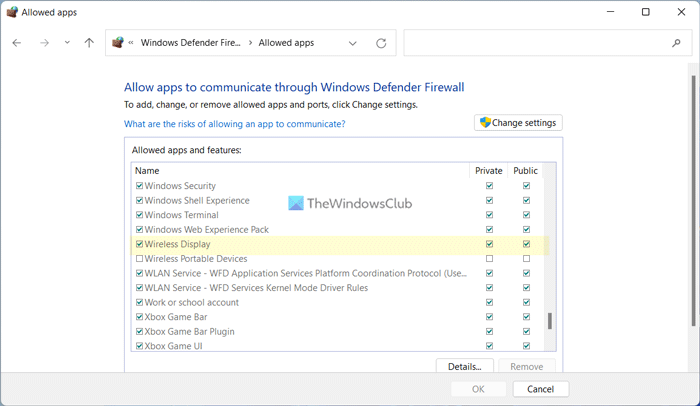
Windows Defender Firewall آپ کے کمپیوٹر پر وائرلیس ڈسپلے کے استعمال کی اجازت یا بلاک کر سکتا ہے۔ اگر فائر وال اسے روکتا ہے، تو آپ اپنے میزبان کمپیوٹر کے ساتھ وائرلیس ڈسپلے استعمال نہیں کر سکتے۔ لہذا ونڈوز 11/10 میں اپنی فائر وال کی ترتیبات کو چیک کرنے کے لیے ان اقدامات پر عمل کریں:
- اپنے کمپیوٹر پر ونڈوز ڈیفنڈر فائر وال کھولیں۔
- پر کلک کریں Windows Defender Firewall کے ذریعے ایپ یا فیچر کی اجازت دیں۔ پیرامیٹر
- چیک کریں۔ وائرلیس ڈسپلے چیک باکس
- چیک کریں۔ نجی اور عوام چیک باکسز
- کلک کریں۔ ٹھیک بٹن
اس کے بعد، چیک کریں کہ آیا اس سے آپ کا مسئلہ حل ہوتا ہے یا نہیں۔
پڑھیں: میں ونڈوز کے لیے مائیکروسافٹ ڈسپلے اڈاپٹر ڈرائیور کہاں سے ڈاؤن لوڈ کر سکتا ہوں؟
ونڈوز 11 میں وائرلیس ڈسپلے کو کیسے فعال کیا جائے؟
ونڈوز 11 میں وائرلیس ڈسپلے کو فعال کرنے کے لیے، آپ کو ونڈوز سیٹنگز پینل سے گزرنا ہوگا۔ ونڈوز سیٹنگز کو کھولنے کے لیے Win+I دبائیں اور منتخب کریں۔ سسٹم> اس پی سی پر پروجیکٹ . پھر اپنی ضروریات کے مطابق ترتیبات کو ایڈجسٹ کریں اور جس ڈسپلے سے آپ جڑنا چاہتے ہیں اسے تلاش کریں۔ اس کے بعد آپ اپنے وائرلیس ڈسپلے کو فعال اور منسلک کرنے کے لیے ایکشن سینٹر یا کوئیک سیٹنگز پینل کھول سکتے ہیں۔
آلہ مینیجر پیلے رنگ کا مثلث
ونڈوز 11 میں وائرلیس ڈسپلے انسٹالیشن کی خرابی کو کیسے ٹھیک کیا جائے؟
ونڈوز 11 میں وائرلیس ڈسپلے کی تنصیب ناکام یا انسٹالیشن کی خرابی کو ٹھیک کرنے کے لیے، آپ یہ مضمون پڑھ سکتے ہیں۔ آسان الفاظ میں، آپ کو یہ یقینی بنانا ہوگا کہ آپ انٹرنیٹ سے جڑے ہوئے ہیں، اپنا انٹرنیٹ سورس تبدیل کریں، میٹرڈ کنکشن کو بند کریں، وغیرہ۔ چاہے آپ کو ونڈوز 11 یا ونڈوز 10 پر اس مسئلے کا سامنا ہو، حل ایک ہی ہیں۔
یہ سب کچھ ہے! مجھے امید ہے کہ اس سے مدد ملی۔
پڑھیں: ونڈوز میں وائرلیس ڈسپلے فیچر کو کیسے شامل اور ہٹایا جائے۔















